Konfigurace Bizagi Studia pro automatizaci digitálních procesů pro automatické zřizování uživatelů
Tento článek popisuje kroky, které je potřeba provést v bizagi Studiu pro automatizaci digitálních procesů a Microsoft Entra ID ke konfiguraci automatického zřizování uživatelů. cs-CZ: Při konfiguraci tohoto postupu Microsoft Entra ID automaticky zřizuje a deaktivuje uživatele a skupiny do Bizagi Studio pro automatizaci digitálních procesů pomocí služby zřizování Microsoft Entra. Důležité podrobnosti o tom, co tato služba dělá, jak funguje, a nejčastější dotazy najdete v tématu Automatizace zřizování a rušení zřizování uživatelů pro aplikace SaaS pomocí Microsoft Entra ID.
Podporované funkce
- Vytváření uživatelů v bizagi Studiu pro automatizaci digitálních procesů
- Odeberte uživatele v Bizagi Studiu pro automatizaci digitálních procesů, pokud už nevyžadují přístup.
- Zachování synchronizace atributů uživatele mezi Microsoft Entra ID a Bizagi Studio pro automatizaci digitálních procesů
- Jednotné přihlašování ke službě Bizagi Studio pro automatizaci digitálních procesů (doporučeno)
Požadavky
Scénář popsaný v tomto článku předpokládá, že již máte následující:
- Microsoft Entra tenant.
- Jedna z následujících rolí: Správce aplikací, Správce cloudových aplikací nebo Vlastník aplikace.
- Bizagi Studio pro automatizaci digitálních procesů verze 11.2.4.2X nebo novější.
Plánujte nasazení zajišťování
Při plánování postupujte takto:
- Seznamte se s fungováním služby zřizování.
- Určete, kdo je v rámci zřizování.
- Určete, jaká data se mají mapovat mezi Microsoft Entra ID a Bizagi Studio pro automatizaci digitálních procesů.
Konfigurace pro podporu zřizování pomocí Microsoft Entra ID
Chcete-li nakonfigurovat Bizagi Studio pro automatizaci digitálních procesů pro podporu zřizování pomocí MICROSOFT Entra ID, postupujte takto:
Přihlaste se k pracovnímu portálu jako uživatel s oprávněními správce.
Přejděte do Správce>Zabezpečení>aplikací OAuth 2.
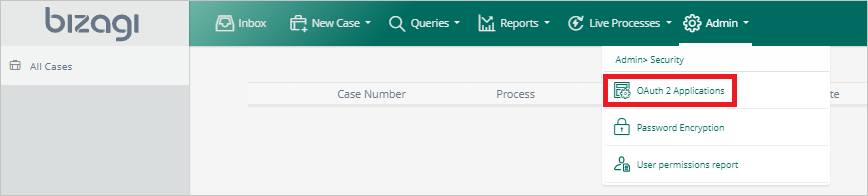
Vyberte Přidat.
Pro typ udělení vyberte žeton Bearer. Pro Povolený obor vyberte rozhraní API a uživatelská synchronizace. Pak vyberte Uložit.
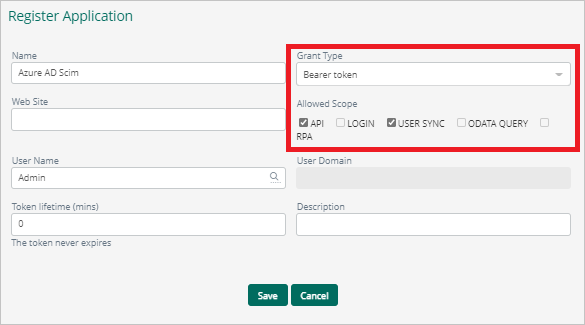
Zkopírujte a uložte tajný klíč klienta. Na portálu Azure, pro vaši aplikaci Bizagi Studio pro automatizaci digitálních procesů, na kartě Zřizování, se hodnota klientského tajného klíče zadává do pole Tajný token.

Přidání aplikace z galerie Microsoft Entra
Pokud chcete začít spravovat zřizování pro Bizagi Studio pro automatizaci digitálních procesů, přidejte aplikaci z galerie aplikací Microsoft Entra. Pokud jste dříve nastavili Bizagi Studio pro automatizaci digitálních procesů pro jednotné přihlašování, můžete použít stejnou aplikaci. Při počátečním testování integrace byste ale měli vytvořit samostatnou aplikaci. Další informace najdete v tématu Rychlý start: Přidání aplikace do tenanta Microsoft Entra.
Definujte, kdo je v rozsahu pro poskytování.
Služba zřizování Microsoft Entra umožňuje vymezit, kdo je zřizován na základě přiřazení k aplikaci nebo na základě atributů uživatele či skupiny. Pokud se rozhodnete určit, kdo bude mít přístup k vaší aplikaci na základě přiřazení, můžete použít kroky k přiřazení uživatelů a skupin k aplikaci. Pokud se rozhodnete se určit, kdo má být zřízen výhradně na základě atributů uživatele nebo skupiny, můžete použít filtr rozsahu.
Začněte v malém. Než se pustíte do zavádění pro všechny, proveďte testování s malou skupinou uživatelů a skupin. Pokud je rozsah zřizování nastavený na přiřazené uživatele a skupiny, můžete to kontrolovat tím, že k aplikaci přiřadíte jednoho nebo dva uživatele nebo skupiny. Pokud je rozsah nastavený na všechny uživatele a skupiny, můžete určit filtr rozsahu na základě atributů.
Pokud potřebujete další role, můžete aktualizovat manifest aplikace a přidat nové role.
Konfigurace automatického zřizování uživatelů
Tato část vás provede postupem konfigurace služby zřizování Microsoft Entra pro vytváření, aktualizaci a zakázání uživatelů a skupin. Provádíte to v testovací aplikaci na základě přiřazení uživatelů a skupin v ID Microsoft Entra.
Konfigurace automatického zřizování uživatelů pro Bizagi Studio pro automatizaci digitálních procesů v Microsoft Entra ID
Přihlaste se do Centra pro správu Microsoft Entra jako alespoň správce cloudových aplikací.
Přejděte k Identita>Aplikace>Podnikové aplikace.

V seznamu aplikací vyberte Bizagi Studio pro automatizaci digitálních procesů.
Vyberte kartu Zřizování.

Nastavte Režim zřizování na Automatický.

V části Přihlašovací údaje správce zadejte adresu URL tenanta a tajný token pro Bizagi Studio pro automatizaci digitálních procesů.
Adresa URL tenanta: Zadejte koncový bod Bizagi SCIM s následující strukturou:
<Your_Bizagi_Project>/scim/v2/. Například:https://my-company.bizagi.com/scim/v2/.Token tajného kódu: Tato hodnota se načte z kroku popisovaného výše v tomto článku.
Pokud chcete zajistit, aby se Microsoft Entra ID mohl připojit ke službě Bizagi Studio pro automatizaci digitálních procesů, vyberte test připojení. Pokud připojení selže, ujistěte se, že váš účet Bizagi Studio for Digital Process Automation má oprávnění správce, a zkuste to znovu.

Do e-mailu s oznámením zadejte e-mailovou adresu osoby nebo skupiny, která by měla dostávat oznámení o chybách zřizování. Vyberte možnost Odeslat e-mailové oznámení, když dojde k chybě.

Zvolte Uložit.
V části Mapování vyberte Možnost Synchronizovat uživatele Microsoft Entra do aplikace Bizagi Studio pro automatizaci digitálních procesů.
V části Mapování atributů zkontrolujte atributy uživatele, které jsou synchronizovány z Microsoft Entra ID do Bizagi Studio pro automatizaci digitálních procesů. Atributy vybrané jako odpovídající vlastnosti se používají ke shodě uživatelských účtů v aplikaci Bizagi Studio pro automatizaci digitálních procesů pro operace aktualizace. Pokud změníte odpovídající cílový atribut, musíte zajistit, aby rozhraní API bizagi Studia pro automatizaci digitálních procesů podporovalo filtrování uživatelů na základě daného atributu. Výběrem možnosti Uložit potvrďte všechny změny.
Atribut Typ Podporováno pro filtrování userName Řetězec ✓ aktivní Booleovská hodnota emails[type eq "work"].hodnota řetězec jméno.křestníJméno String jméno.příjmení String name.formatted Řetězec phoneNumbers[type eq "mobile"].value Řetězec Vlastní atributy rozšíření mohou být přidány tak, že přejdete na Zobrazit pokročilé možnosti > Upravit seznam atributů pro Bizagi. Vlastní atributy rozšíření musí mít předponu urn:ietf:params:scim:schemas:extension:bizagi:2.0:UserProperties:. Pokud je například atribut custom extension IdentificationNumber, musí být atribut přidán jako urn:ietf:params:scim:schemas:extension:bizagi:2.0:UserProperties:IdentificationNumber. Výběrem možnosti Uložit potvrďte všechny změny.
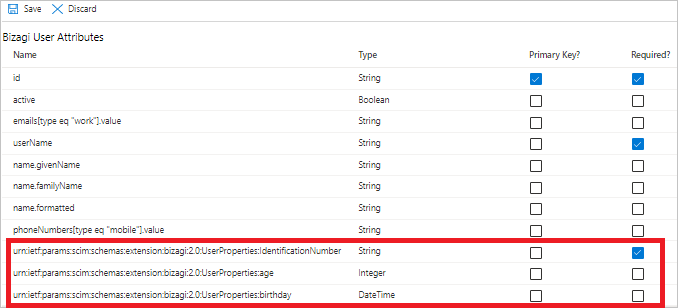
Další informace o tom, jak přidat vlastní atributy, najdete v tématu Přizpůsobení atributů aplikace.
Poznámka:
Podporují se pouze základní vlastnosti typu (například String, Integer, Boolean, DateTime atd.). Vlastnosti propojené s parametrickými tabulkami nebo více typy nejsou zatím podporovány.
Pokud chcete nakonfigurovat filtry oborů, přečtěte si článek filtru oborů .
Pokud chcete povolit službu zřizování Microsoft Entra pro Bizagi Studio pro automatizaci digitálních procesů, změňte v nastavenístav zřizování na Zapnuto.

Definujte uživatele a skupiny, které chcete zřídit pro Bizagi Studio pro automatizaci digitálních procesů. V části Nastavení zvolte požadované hodnoty v oboru.

Až budete připraveni připravit, vyberte možnost Uložit.

Tato operace zahájí cyklus počáteční synchronizace všech uživatelů a skupin definovaných v nabídce Rozsah v části Nastavení. Počáteční cyklus trvá déle než následné cykly, ke kterým dochází přibližně každých 40 minut, pokud je spuštěná služba zřizování Microsoft Entra.
Monitorování nasazení
Jakmile nakonfigurujete zřizování, monitorujte nasazení pomocí následujících prostředků:
- Pomocí protokolů zřizování můžete zjistit, kteří uživatelé byli zřízeni úspěšně nebo neúspěšně.
- Zkontrolujte ukazatel průběhu, abyste zjistili stav cyklu zřizování a jak blízko je dokončení.
- Pokud se zdá, že konfigurace zřizování je v nezdravém stavu, aplikace přejde do karantény. Další informace o statusech karantény naleznete v článku o stavu karantény v aplikaci pro zřizování.
Další materiály
- Správa zřizování uživatelských účtů pro podnikové aplikace
- Co je přístup k aplikacím a jednotné přihlašování pomocí Microsoft Entra ID?